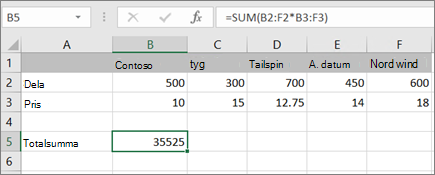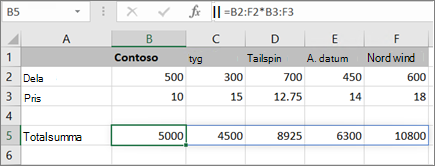Matrisformler är kraftfulla formler som gör att du kan utföra komplexa beräkningar som ofta inte kan utföras med vanliga kalkylbladsfunktioner. De kallas även för "Ctrl-Skift-Retur" eller "CSE"-formler, eftersom du måste trycka på Ctrl+Skift+Retur för att ange dem. Du kan använda matrisformler för att göra det till synes omöjliga, till exempel
-
Räkna antalet tecken i ett cellområde.
-
Summera tal som uppfyller vissa villkor, till exempel de lägsta värdena i ett område eller tal som faller mellan en övre och nedre gräns.
-
Summera var n:e värde i en rad med värden.
Excel innehåller två typer av matrisformler: Matrisformler som utför flera beräkningar för att generera ett enda resultat och matrisformler som beräknar flera resultat. Vissa kalkylbladsfunktioner returnerar matriser med värden, eller kräver en matris med värden som argument. Mer information finns i Riktlinjer och exempel på matrisformler.
Obs!: Om du har en aktuell version av Microsoft 365 kan du helt enkelt ange formeln i den övre vänstra cellen i utdataområdet och sedan trycka på RETUR för att bekräfta formeln som en dynamisk matrisformel. Annars måste du ange formeln som en äldre matrisformel genom att först välja utdataområdet, ange formeln i den övre vänstra cellen i utdataområdet och sedan trycka på CTRL+SKIFT+RETUR för att bekräfta. I Excel infogas klammerparenteser i början och slutet av formeln åt dig. Mer information om matrisformler finns i Riktlinjer för och exempel på matrisformler.
Den här typen av matrisformel kan förenkla en kalkylbladsmodell genom att flera olika formler kan bytas ut mot en enda matrisformel.
-
Klicka på cellen där du vill ange matrisformeln.
-
Ange den formel som du vill använda.
Matrisformler använder standardformelsyntax. Alla börjar med ett likhetstecken (=) och du kan använda någon av de inbyggda Excel-funktionerna i matrisformler.
Den här formeln beräknar till exempel det totala värdet av en matris med aktiekurser och aktier och placerar resultatet i cellen bredvid "Totalt värde".
Formeln multiplicerar först resurserna (cellerna B2 – F2) med deras priser (cellerna B3 – F3), och lägger sedan till resultaten för att skapa en totalsumma på 35 525. Det här är ett exempel på en encellsmatrisformel eftersom formeln bara finns i en cell.
-
Tryck på Retur (om du har en aktuell Microsoft 365-prenumeration); annars trycker du på Ctrl+Skift+Retur.
När du trycker på Ctrl+Skift+Retur infogas formeln automatiskt mellan { } (ett par inledande och avslutande klammerparenteser).
Obs!: Om du har en aktuell version av Microsoft 365 kan du helt enkelt ange formeln i den övre vänstra cellen i utdataområdet och sedan trycka på RETUR för att bekräfta formeln som en dynamisk matrisformel. Annars måste du ange formeln som en äldre matrisformel genom att först välja utdataområdet, ange formeln i den övre vänstra cellen i utdataområdet och sedan trycka på CTRL+SKIFT+RETUR för att bekräfta. I Excel infogas klammerparenteser i början och slutet av formeln åt dig. Mer information om matrisformler finns i Riktlinjer för och exempel på matrisformler.
Om du vill beräkna flera resultat med hjälp av en matrisformel anger du matrisen i ett cellområde som har exakt samma antal rader och kolumner som du ska använda i matrisargumenten.
-
Markera det cellområde där du vill ange matrisformeln.
-
Ange den formel som du vill använda.
Matrisformler använder standardformelsyntax. Alla börjar med ett likhetstecken (=) och du kan använda någon av de inbyggda Excel-funktionerna i matrisformler.
I följande exempel delas delningar i formeln efter pris i varje kolumn och formeln finns i de markerade cellerna på rad 5.
-
Tryck på Retur (om du har en aktuell Microsoft 365-prenumeration); annars trycker du på Ctrl+Skift+Retur.
När du trycker på Ctrl+Skift+Retur infogas formeln automatiskt mellan { } (ett par inledande och avslutande klammerparenteser).
Obs!: Om du har en aktuell version av Microsoft 365 kan du helt enkelt ange formeln i den övre vänstra cellen i utdataområdet och sedan trycka på RETUR för att bekräfta formeln som en dynamisk matrisformel. Annars måste du ange formeln som en äldre matrisformel genom att först välja utdataområdet, ange formeln i den övre vänstra cellen i utdataområdet och sedan trycka på CTRL+SKIFT+RETUR för att bekräfta. I Excel infogas klammerparenteser i början och slutet av formeln åt dig. Mer information om matrisformler finns i Riktlinjer för och exempel på matrisformler.
Om du behöver ta med nya data i matrisformeln kan du läsa Visa en matrisformel. Du kan också prova:
-
Regler för att ändra matrisformler (det kan vara pilligt)
-
Ta bort en matrisformel (du trycker på Ctrl+Skift+Retur där också)
-
Använda matriskonstanter i matrisformler (de kan vara praktiska)
-
Namnge en matriskonstant (de kan göra konstanter lättare att använda)
Om du vill leka med matriskonstanter innan du provar dem med egna data kan du använda exempeldata här.
I arbetsboken nedan visas exempel på matrisformler. För att fungera bäst med exemplen bör du ladda ned arbetsboken till datorn genom att klicka på Excel-ikonen i det nedre högra hörnet och sedan öppna den i Excel-programmet.
Kopiera tabellen nedan och klistra in den i Excel i cell A1. Se till att markera cellerna E2:E11, ange formeln =C2:C11*D2:D11 och tryck sedan på Ctrl+Skift+Retur för att göra den till en matrisformel.
|
Säljare |
Biltyp |
Antal sålda exemplar |
Enhetspris |
Total försäljning |
|---|---|---|---|---|
|
Barnhill |
Sedan |
5 |
2200 |
=C2:C11*D2:D11 |
|
Kupé |
4 |
1800 |
||
|
Ingle |
Sedan |
6 |
2300 |
|
|
Kupé |
8 |
1700 |
||
|
Jordan |
Sedan |
3 |
2000 |
|
|
Kupé |
1 |
1600 |
||
|
Pica |
Sedan |
9 |
2150 |
|
|
Kupé |
5 |
1950 |
||
|
Sanchez |
Sedan |
6 |
2250 |
|
|
Kupé |
8 |
2000 |
Skapa en flercellsmatrisformel
-
Markera cellerna E2 till E11 i exempelarbetsboken. Dessa celler kommer att innehålla dina resultat.
Du markerar alltid cellen eller cellerna som kommer att innehålla resultatet innan du anger formeln.
Och alltid menar vi 100 procent av tiden.
-
Ange den här formeln. Om du vill ange den i en cell börjar du skriva (tryck på likhetstecknet) så visas formeln i den sista cellen du markerade. Du kan också ange formeln i formelfältet:
=C2:C11*D2:D11
-
Tryck på Ctrl+Skift+Retur.
Skapa en encellsmatrisformel
-
Klicka på cell B13 i exempelarbetsboken.
-
Ange den här formeln med någon av metoderna från steg 2 ovan:
=SUMMA(C2:C11*D2:D11)
-
Tryck på Ctrl+Skift+Retur.
Formeln multiplicerar värdena i cellområdena C2:C11 och D2:D11 och lägger sedan till resultatet för att beräkna en totalsumma.
I Excel på webben kan du visa matrisformler om arbetsboken du öppnar redan innehåller dem. Men du kan inte skapa en matrisformel i den här versionen av Excel genom att trycka på Ctrl+Skift+Retur, vilket infogar formeln mellan ett par inledande och avslutande klammerparenteser({ }). Om du anger dessa klammerparenteser manuellt omvandlas inte formeln till en matrisformel heller.
Om du har Excel-programmet kan du använda knappen Öppna i Excel för att öppna arbetsboken och skapa en matrisformel.
Behöver du mer hjälp?
Du kan alltid fråga en expert i Excel Tech Community eller få support i Communities.